想必大家都应该知道wps2019吧,你们知道设计思维导图吗?不清楚的朋友可以去下文学习一下wps2019设计思维导图的详细方法步骤哦。
wps2019设计思维导图的详细方法步骤
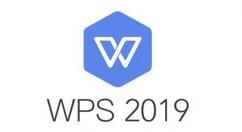
第一步首先我们来创建一个思维导图,点击新建->脑图->空白思维导图
第二步进去思维导图绘制界面之后,可以看到设置思维导图的节点样式,背景,线条,边框样式等,如下图所示:
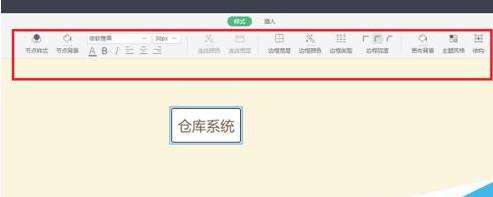
第三步鼠标右键节点,可以插入子主题,同级主题,父主题,对不需要的节点也可以进行删除,生成节点之后,进行编辑文字,设置样式,如下图所示:
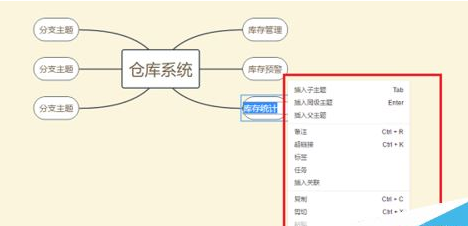
第四步可以看到简单的操作之后就绘制出了一个思维导图,如下图所示:
第五步思维导图保存之后,可以直接插入到文档中,点击插入->思维导图,选择要插入的思维导图,点击插入就完成了,如下图所示:
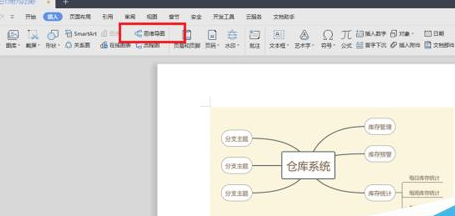
上文就是wps2019设计思维导图的详细方法步骤,你们自己也赶紧去试试吧!








